电脑关机时自动清理临时垃圾文件的方法
电脑关机时自动清理临时垃圾文件的方法。我们可以设置电脑在关机时自动清理临时文件,这样电脑就不会累积大量的临时垃圾文件,那该如何设置电脑关机时自动清理临时垃圾文件?下面跟着小编来一起来了解下吧。
设置电脑关机时自动清理临时垃圾文件方法
1、打开记事本,输入del 文件夹路径 /q,如图:
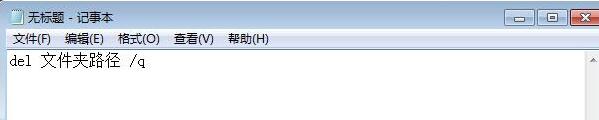
2、将该记事本另存为临时文件清理.bat文件,并保存放在桌面上,如图:
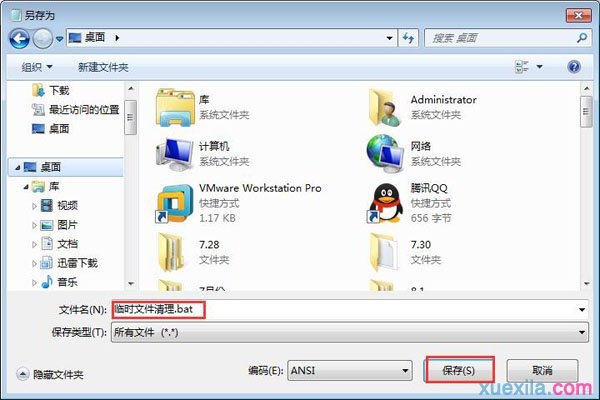
3、按快捷键win+r,在弹出的运行窗口中输入gpedit.msc,然后回车,如图:
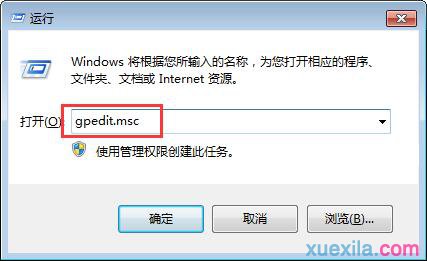
4、在打开的本地组策略编辑器窗口中,依次点击计算机配置--windows设置--脚本(启动/关机),在右侧窗口中双击关机选项,如图:
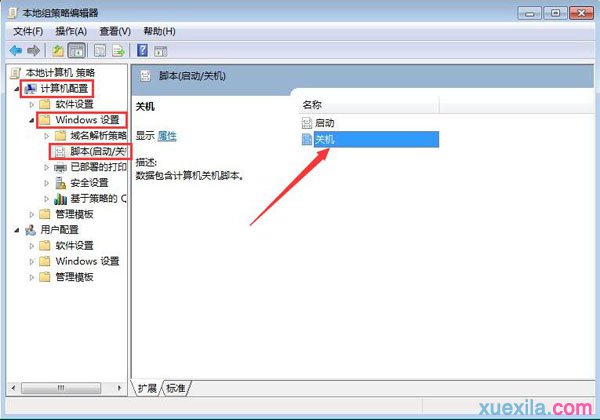
5、在关机属性窗口中,脚本选项卡下点击添加按钮,如图:
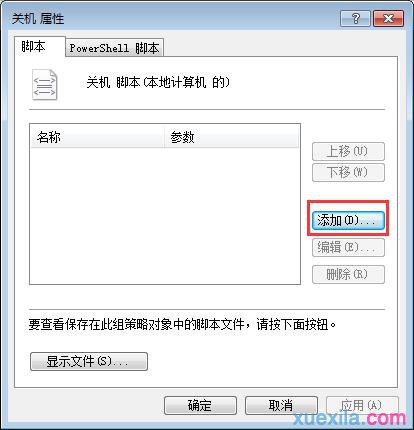
6、弹出添加脚本窗口,点击浏览按钮,找到刚刚保存在桌面上的临时文件清理.bat文件,点击确定,如图:
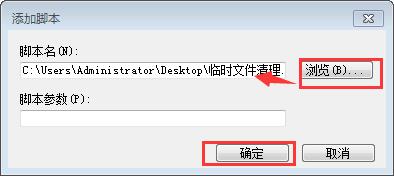
7、回到关机属性窗口,点击应用--确定。如图:
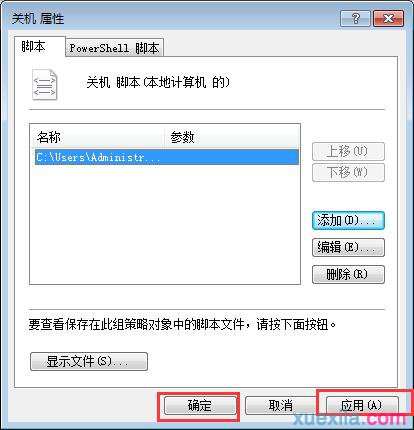
>更多相关文章
- 07-28深度技术xp系统酷我音乐视觉效果的修改方法
- 07-28新萝卜家园xp系统360浏览器无痕模式的取消方法
- 07-28深度技术xp系统QQ秀显示空白的三种解决方法
- 07-28电脑公司xp系统photoshop去除背景教程
- 07-28新萝卜家园xp系统搜索自动跳转的解决方法
- 07-28雨林木风xp系统将QQ音乐切换成精简模式的方法
- 07-28系统之家xp系统C语言程序闪退的解决方法
- 07-28新萝卜家园xp系统如何安装刻录软件
首页推荐
佛山市东联科技有限公司一直秉承“一切以用户价值为依归
- 01-11全球最受赞誉公司揭晓:苹果连续九年第一
- 12-09罗伯特·莫里斯:让黑客真正变黑
- 12-09谁闯入了中国网络?揭秘美国绝密黑客小组TA
- 12-09警示:iOS6 惊现“闪退”BUG
- 04-21中国产品数字护照体系加速建设
- 04-21上海口岸汽车出口突破50万辆
- 04-21外媒:微软囤货GPU以发展AI
- 04-21苹果手表MicroLED项目停滞持续波及供应链
- 04-21三部门:到2024年末IPv6活跃用户数达到8亿
相关文章
24小时热门资讯
24小时回复排行
热门推荐
最新资讯
操作系统
黑客防御


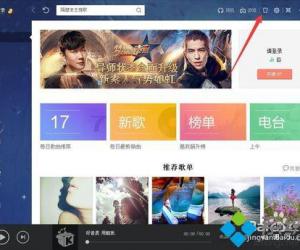
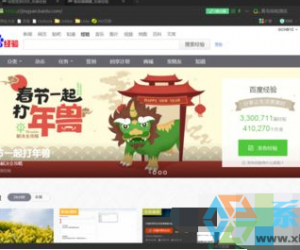
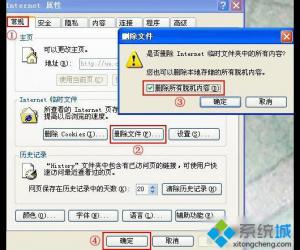

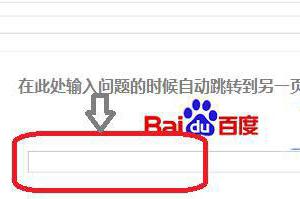

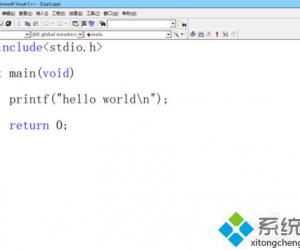
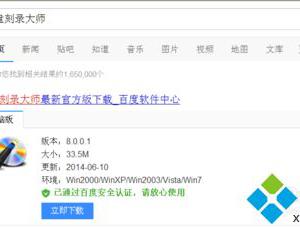









 粤公网安备 44060402001498号
粤公网安备 44060402001498号